- Új Windows 10 eszközként a TaskbarGroups segíthet több parancsikon összekapcsolásában a tálcán.
- Nézze meg közelebbről az alábbi lépéseket az ikonok gyors csoportosítása érdekében a tálcán a Windows 10 rendszerben.
- Feltéve, hogy hasonló tippeket és trükköket szeretne találni, nyugodtan nézze meg ezt Tálca szakasz.
- Ha további hasznos útmutatásokat szeretne követni a számítógépén, feltétlenül jelölje be könyvjelzőnket Tech Tutorials Hub is.
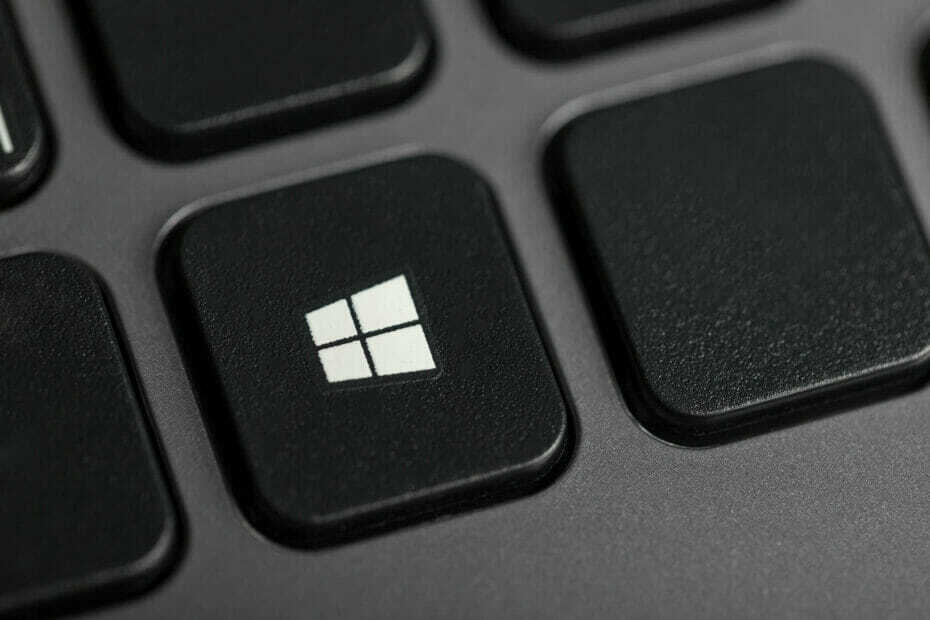
Ez a szoftver kijavítja a gyakori számítógépes hibákat, megvédi Önt a fájlvesztésektől, a rosszindulatú programoktól, a hardverhibáktól és optimalizálja számítógépét a maximális teljesítmény érdekében. Javítsa ki a PC-problémákat és távolítsa el a vírusokat most 3 egyszerű lépésben:
- Töltse le a Restoro PC-javító eszközt amely a szabadalmaztatott technológiákkal érkezik (szabadalom elérhető itt).
- Kattintson a gombra Indítsa el a szkennelést hogy megtalálja azokat a Windows problémákat, amelyek PC problémákat okozhatnak.
- Kattintson a gombra Mindet megjavít a számítógép biztonságát és teljesítményét érintő problémák kijavításához
- A Restorót letöltötte 0 olvasók ebben a hónapban.
A TaskbarGroups nagyszerű Windows 10 segédprogram, amely több parancsikont könnyedén összekapcsolhat a tálcán a jobb szervezés és a több hely érdekében.
Ez elengedhetetlen, különösen, ha hajlamos a legtöbbet használt alkalmazásokat, mappákat vagy akár a lomtárat kitűzni.
Tekintettel a teendőkre, a tálca pillanatok alatt zsúfolásig terjedhet. Ezt azonban most elkerülheti, ha egyszerűen csoportosítja a parancsikonokat a tálcán.
A TaskbarGroups-ot Jack Schierbeck fejlesztette ki. Most adta ki a forráskódot a Github és kiderült a tényleges eszközről:
Könnyű alkalmazás, amely lehetővé teszi a felhasználóknak, hogy csoportokat hozzanak létre és rögzítsenek a Windows tálcáján és asztalán
Hogyan csoportosíthatom a parancsikonokat a tálcán?
- Eleinte töltse le a TaskbarGroups alkalmazás.
- Bontsa ki a TaskbarGroups archívumot, és futtassa a benne található futtatható fájlt abból a mappából, amelybe a tartalmat kibontották.
- Ha csoportot szeretne létrehozni a tálcához, válassza ki a Tálcacsoport hozzáadása választási lehetőség.
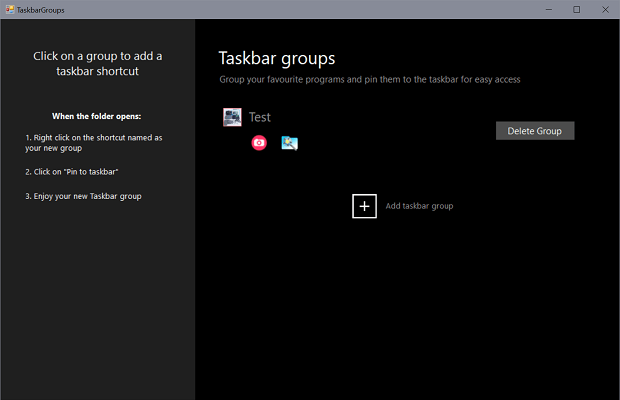
- Adjon megfelelő címet, és állítson be hozzá egy csoport ikont.
- Most hozzáadhat programparancsokat a csoporthoz.
- Ha a csoport a tálcára van rögzítve, nyugodtan kattintson a rögzített csoportra, és nyissa meg az összes csoportosított programot tartalmazó fedvényt.
- Végül kattintson a kívánt programra annak elindításához.
Nem titok, hogy a Windows 10 tálca testreszabható a tervezés, a hely, a benne lévő elemek és egyebek tekintetében.
Hasznos lehet a parancsikonok csoportosítása a tálcán, különös tekintettel arra a tényre, hogy további csoportokat hozhat létre és különböző parancsikonokat társíthat.
Még jobb, vegye figyelembe, hogy a TaskbarGroups jelenleg támogatja az összes tálca elrendezést, amelyet gondolhat használni, beleértve az oldalsó és akár a többmonitoros beállításokat is.
Ha ez a kívánsága is, és tetszik az ötlet, hogy a tálcát mindkét monitoron megjelenítse a Windows 10 rendszerben, nézze meg ezt részletes útmutató azonnal.
Ha meg szeretné próbálni a TaskbarGroups-ot is, ossza meg velünk a megjegyzéseket.
 Még mindig vannak problémái?Javítsa ki őket ezzel az eszközzel:
Még mindig vannak problémái?Javítsa ki őket ezzel az eszközzel:
- Töltse le ezt a PC-javító eszközt Nagyszerűnek értékelte a TrustPilot.com oldalon (a letöltés ezen az oldalon kezdődik).
- Kattintson a gombra Indítsa el a szkennelést hogy megtalálja azokat a Windows problémákat, amelyek PC problémákat okozhatnak.
- Kattintson a gombra Mindet megjavít hogy megoldja a szabadalmaztatott technológiákkal kapcsolatos problémákat (Exkluzív kedvezmény olvasóinknak).
A Restorót letöltötte 0 olvasók ebben a hónapban.

